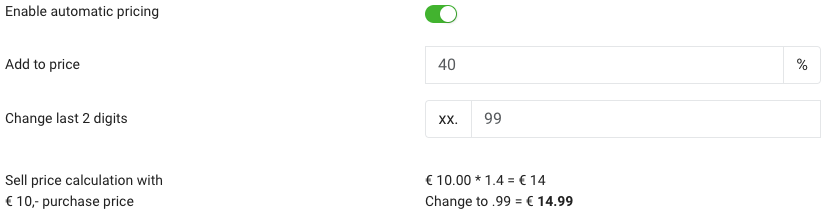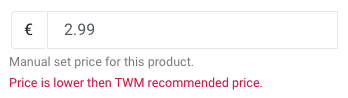Prijzen aanpassen in het Dropship Portaal
Verkoopprijzen instellen
Het Dropship Portaal biedt de mogelijkheid om prijzen aan te passen van producten. Wanneer de prijzen niet aangepast worden zal de advies prijs van de leverancier worden geïmporteerd. De prijzen kunnen op 2 manieren worden aangepast.
- Bulk aanpassing van alle producten
- Prijs aanpassing per product
Bulk aanpassing van alle producten
Het bulk aanpassen van prijzen vind je op de pagina Products Settings onder Automatic Pricing. Om hier gebruik van de maken volg je deze stappen:
- Klik op Enable automatic pricing
- Stel een % in om op te tellen bij de inkoopprijs
- Vul een getal in waarop de prijzen worden afgerond
Onder de velden staat een voorbeeld berekening met een inkoopprijs van € 10,-.
Let op bij deze berekening:
- De berekening wordt doorgevoerd voor alle producten in jouw persoonlijke selectie
- Alle inkoopprijzen zijn excl. BTW, Alle berekende prijzen zijn incl. BTW.
(Dit is omdat de prijzen van de huidige leverancier ook op deze manier worden getoond)
Prijs aanpassen per product
Het aanpassen van een prijs per product doe je in jouw persoonlijke selectie, pagina My Selection. Hier zie je onder de kolom Custom Sell price een prijs veld staan. Vul hier jouw gewenste verkoopprijs in en ga naar het volgende veld. De prijs wordt direct verwerkt. Wanneer je gebruik maakt van de prijs berekening kan je de berekende prijs overschrijven door een handmatige prijs in te vullen.
Wanneer er een handmatige prijs is ingevuld staat onder het prijsveld de tekst: Manual set price for this product
Wanneer de berekende/ingevulde prijs lager is dan de aanbevolen prijs van de leverancier staat er een waarschuwing.
Importeren van de prijzen
Bij het importeren van de prijzen importeren wij voor TOM BV altijd minimaal de aanbevolen verkoopprijs. Indien de berekende of aangepaste prijs lager is dan de aanbevolen prijs zal de TOM BV prijs worden geïmporteerd.